Kaip perkelti laiko mašiną į naują atsarginį diską
Ką žinoti
- Suformatuokite naują diską, tada dešiniuoju pelės mygtuku spustelėkite jį ir pasirinkite Gauti informaciją. Užtikrinti Nepaisykite šio tomo nuosavybės teisės yra ne aktyvus. Prisijunkite kaip administratorius.
- Į Sistemos nuostatos > Laiko mašina, panaikinkite žymėjimą Kurti atsarginę kopiją automatiškai. Vilkite Atsarginės kopijos.backupdb nuo seno disko prie naujo.
- „Time Machine“ nuostatų srityje spustelėkite Pasirinkite Diskas. Pasirinkite naują diską ir spustelėkite Naudokite diską. Pažymėkite langelį šalia Automatiškai kurti atsargines kopijas.
Šiame straipsnyje paaiškinama, kaip perkelti atsarginių kopijų failus į naują, didesnį Laiko mašina vairuoti neprarasdamas jokių duomenų. Instrukcijos apima veikiančius įrenginius macOS 10.6 ir vėliau.
Laiko mašinos perkėlimas į naują diską
Atlikite šiuos veiksmus, kad perkeltumėte dabartinę „Time Machine“ atsarginę kopiją į naują didesnį diską.
Prijunkite naują standųjį diską prie „Mac“ viduje arba išorėje. Išoriniai diskai gali prisijungti prie a USB, Perkūnas, arba FireWire prievadas „Mac“.
Paleiskite kompiuterį.
-
„Time Machine“ veikia su „Mac OS Extended (Journaled)“ ir „Xsan“ formatų diskais. Jei pridėtas atsarginis diskas nesuderinamas, „Mac“ paragins jį ištrinti. Kai kuriose OS versijose „Mac“ ragina atlikti šį veiksmą iš naujo. Jei ne, galite suformatuoti diską naudodami Disk Utility.
Formatuojant kietasis diskas ištrina visus jame esančius duomenis.
Kaip naudojate Disk Utility naujam standžiajam diskui formatuoti, priklauso nuo to, kokį MacOS leidimą naudojate. Instrukcijos skiriasi versijos iki Yosemite imtinai ir vienus nuo El Capitano.
Kai baigsite formatuoti naują standųjį diską, jis bus prijungtas prie jūsų „Mac“ darbalaukio.
-
Dešiniuoju pelės mygtuku spustelėkite naujo standžiojo disko piktogramą darbalaukyje ir pasirinkite Gauti informaciją iš išskleidžiamojo meniu.

-
Įsitikinti, kad Nepaisykite šio tomo nuosavybės teisės NĖRA aktyvus. Norėdami jį pakeisti, spustelėkite spynos piktograma esantis apatiniame dešiniajame lango kampe.
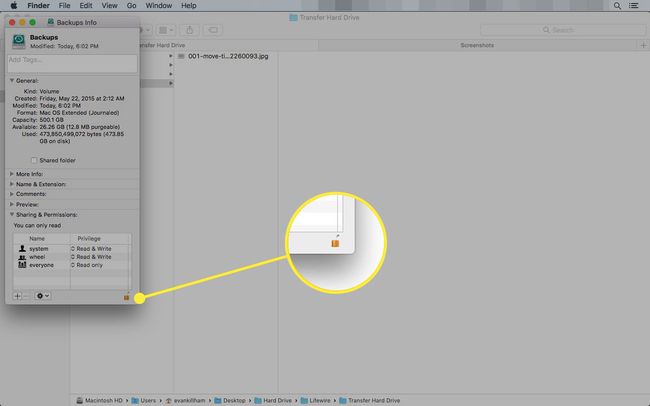
Kai būsite paraginti, pateikite administratoriaus vartotojo vardą ir slaptažodį. Dabar galite atlikti pakeitimus.
Dar kartą spustelėkite spyną, kad išsaugotumėte pakeitimus.
„Time Machine“ atsarginės kopijos perkėlimas į naują standųjį diską
Kai nustatysite naują diską, turėsite į jį perkelti senas „Time Machine“ atsargines kopijas. Štai ką daryti.
-
Paleiskite Sistemos nuostatas spustelėdami Sistemos nuostatos piktogramą doke arba pasirinkdami Sistemos nuostatos nuo Apple Meniu.

-
Pasirinkite laiko mašiną nuostatų sritis.
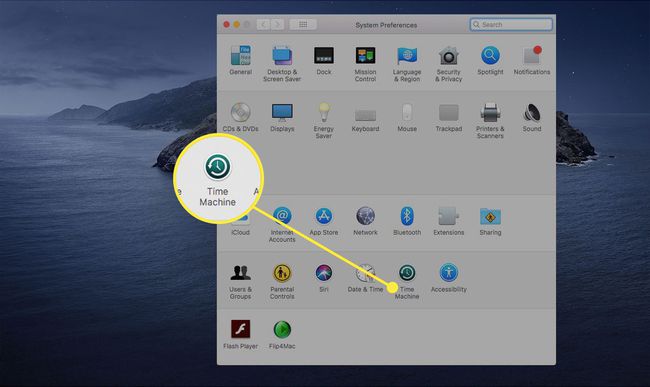
-
Paslinkite laiko mašinos jungiklį į padėtį Išjungta arba pašalinkite varnelę iš Automatiškai kurti atsargines kopijas dėžė. Abu atlieka tą pačią funkciją.

-
Prijunkite pradinį diską prie kompiuterio ir vilkite Atsarginės kopijos.backupdb aplanką į naują diską.

Jei bus paprašyta, pateikite administratoriaus vardą ir slaptažodį. Kopijavimo procesas gali užtrukti, priklausomai nuo dabartinės „Time Machine“ atsarginės kopijos dydžio.
-
Kai kopijavimas bus baigtas, grįžkite į Laiko mašina nuostatų sritį ir spustelėkite Pasirinkite Diskas.

-
Iš sąrašo pasirinkite naują diską ir spustelėkite Naudokite diską.

-
Nustatykite laiko mašinos jungiklį į padėtį Įjungta arba pažymėkite langelį priešais Automatiškai kurti atsargines kopijas.

Kodėl jums reikia naujo laiko mašinos atsarginio disko?
Galų gale galite nuspręsti, kad jums reikia daugiau vietos „Time Machine“ atsarginėms kopijoms ir norite perkelti jas į didesnį diską. Jums gali prireikti daugiau vietos dėl dviejų priežasčių. Duomenų kiekis, kurį saugote savo „Mac“, laikui bėgant neabejotinai augo, nes pridėjote daugiau programų ir sukūrėte bei išsaugojote daugiau dokumentų. Tam tikru momentu galite peržengti laisvos vietos kiekį originaliame „Time Machine“ standžiajame diske.
Kita priežastis, kodėl reikia daugiau vietos, yra noras laikyti daugiau duomenų istorija. Kuo daugiau duomenų istorijos išsaugosite, tuo anksčiau galėsite atkurti failą. „Time Machine“ išsaugo kelių kartų dokumentus ar kitus duomenis tol, kol turite pakankamai vietos jiems sutalpinti. Tačiau kai diskas prisipildo, „Time Machine“ išvalo senesnes atsargines kopijas, kad būtų vietos naujausiems duomenims.
Naujo laiko mašinos disko pasirinkimas
Naudojant laiko mašiną, disko dydis yra svarbesnis už bendrą našumą. Disko greitis neturėtų būti svarbus atsarginiam diskui, kurį dažniausiai naudojate duomenims saugoti jų nenugaunant, todėl turėtumėte ieškoti didžiausios saugyklos vietos, kurią galite sau leisti.
Išoriniai korpusai yra puikus pasirinkimas „Time Machine“ diskams, leidžiančius prijungti diską prie „Mac“ naudojant „Thunderbolt“ arba USB 3 priklausomai nuo jūsų poreikių. USB 3 ir naujesni korpusai yra patys populiariausi ir pigiausi iš korpuso variantų, todėl šiuo atveju jie yra labai naudingi. Tiesiog įsitikinkite, kad korpusas yra patikimo gamintojo.
